windows11如何强制关闭程序 win11强制关闭程序的步骤
更新时间:2024-03-12 15:29:00作者:qiaoyun
我们在电脑中运行程序的时候,经常会遇到卡死未响应的情况,所以这个时候只能强制进行关闭,可是有不少用户升级到windows11系统之后,并不清楚如何强制关闭程序,如果你有一样疑问的话,可以跟随着笔者的步伐一起来学习一下win11强制关闭程序的步骤把。
方法如下:
方法一:
直接按住“alt+f4”强制关闭。
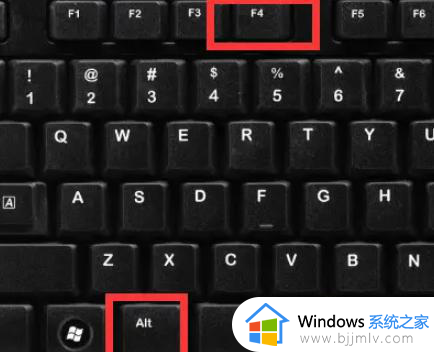
方法二:
1、按住“ctrl+shift+esc”进入任务管理器。
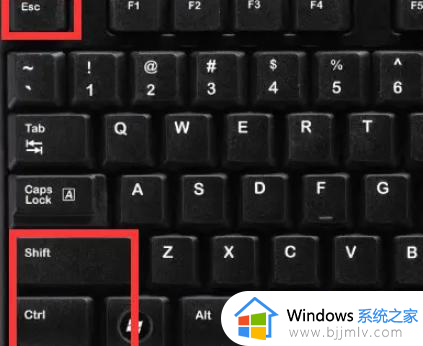
2、然后点击选择需要关闭的应用。
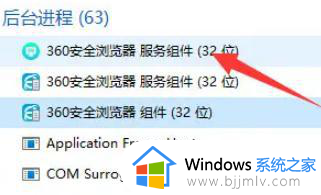
3、左下角点击结束任务就好了。
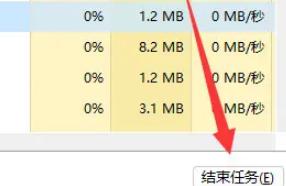
关于windows11如何强制关闭程序的详细方法就给大家介绍到这里了,大家有需要的话可以学习上面的方法来关闭就可以了,希望帮助到大家。
windows11如何强制关闭程序 win11强制关闭程序的步骤相关教程
- windows11强制关闭程序的方法 win11如何强制关闭程序
- windows11怎么强制关闭程序 windows11如何强制退出程序
- windows11关闭强制签名的方法 windows11如何禁用驱动程序强制签名
- win11关闭驱动强制签名命令步骤 如何关闭win11驱动程序强制签名
- win11禁用驱动程序签名强制设置方法 win11系统如何禁用驱动程序强制签名
- windows11关闭正在运行程序设置步骤 怎么关闭windows11中正在运行的程序
- win11电脑怎么关闭运行程序?win11如何关闭正在运行的程序
- win11怎么强制关机重启 win11死机强制重启步骤
- 电脑强制更新win11怎么办 电脑强行更新win11如何关闭
- win11强制更新怎么取消 win11取消强制更新的步骤
- win11恢复出厂设置的教程 怎么把电脑恢复出厂设置win11
- win11控制面板打开方法 win11控制面板在哪里打开
- win11开机无法登录到你的账户怎么办 win11开机无法登录账号修复方案
- win11开机怎么跳过联网设置 如何跳过win11开机联网步骤
- 怎么把win11右键改成win10 win11右键菜单改回win10的步骤
- 怎么把win11任务栏变透明 win11系统底部任务栏透明设置方法
win11系统教程推荐
- 1 怎么把win11任务栏变透明 win11系统底部任务栏透明设置方法
- 2 win11开机时间不准怎么办 win11开机时间总是不对如何解决
- 3 windows 11如何关机 win11关机教程
- 4 win11更换字体样式设置方法 win11怎么更改字体样式
- 5 win11服务器管理器怎么打开 win11如何打开服务器管理器
- 6 0x00000040共享打印机win11怎么办 win11共享打印机错误0x00000040如何处理
- 7 win11桌面假死鼠标能动怎么办 win11桌面假死无响应鼠标能动怎么解决
- 8 win11录屏按钮是灰色的怎么办 win11录屏功能开始录制灰色解决方法
- 9 华硕电脑怎么分盘win11 win11华硕电脑分盘教程
- 10 win11开机任务栏卡死怎么办 win11开机任务栏卡住处理方法
win11系统推荐
- 1 番茄花园ghost win11 64位标准专业版下载v2024.07
- 2 深度技术ghost win11 64位中文免激活版下载v2024.06
- 3 深度技术ghost win11 64位稳定专业版下载v2024.06
- 4 番茄花园ghost win11 64位正式免激活版下载v2024.05
- 5 技术员联盟ghost win11 64位中文正式版下载v2024.05
- 6 系统之家ghost win11 64位最新家庭版下载v2024.04
- 7 ghost windows11 64位专业版原版下载v2024.04
- 8 惠普笔记本电脑ghost win11 64位专业永久激活版下载v2024.04
- 9 技术员联盟ghost win11 64位官方纯净版下载v2024.03
- 10 萝卜家园ghost win11 64位官方正式版下载v2024.03